よく使うファイルを色んなドライブやフォルダーに探しにいくのが面倒くさいってことありますよね。
そして、エクセルやワードなどのファイルを保管した場所を忘れてしまって探すのに時間が掛かり、作業する時間が遅くなったということも私は経験があります。
そこで今回は、使う頻度の高いファイルやフォルダを素早く開けるようにしたいと思います。
目次
パソコンの便利機能を使い快適に時間短縮
頻繁に使うファイルが集まっているフォルダーは「ツールバー」としてタスクバーに登録しておくと便利です。
タスクバーに登録すると、ワンクリックでそのフォルダーのサブフォルダーとファイルを一覧表示でき、マウスポインタを動かすだけでサブフォルダーを次々に開いていくことができます。
そのため、階層の深いところにあるサブフォルダーもマウスを動かすだけでファイル一覧を表示でき、クリックでファイルを開くことができます。
よく使うファイルやサブフォルダーが多く保存されているフォルダーを登録しておくと便利です。
よく使うファイルやフォルダーを素早く開く方法
1.ツールバーを新規作成する
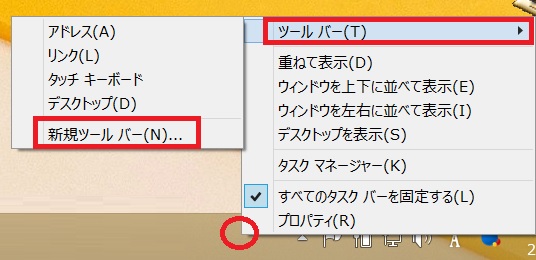
デスクトップの下部にあるタスクバーの何もない場所で右クリックしてメニューを開き、「ツールバー」 ⇒ 「新規ツールバー」をクリックします。
2.登録したいフォルダを選ぶ
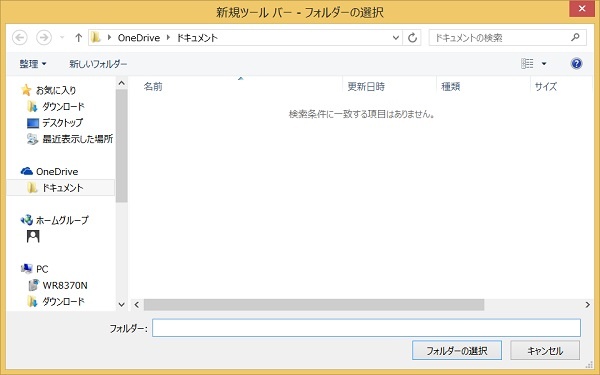
新規ツール-フォルダーの選択の画面が表示されます。
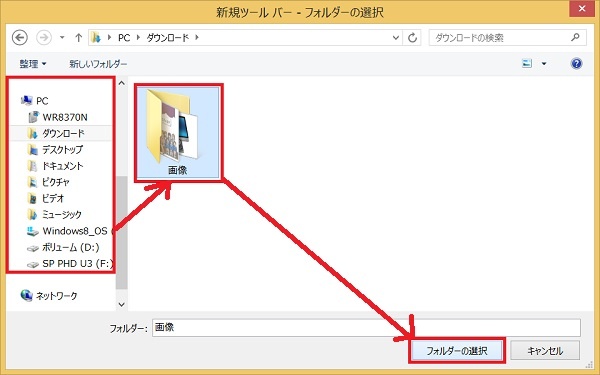
左側のフォルダーから「素早く開きたいフォルダー」を選び、「フォルダーの選択」をクリックします。
この作業を繰り返すことで、複数のフォルダーを登録することもできます。
3.タスクバーからファイルを開く
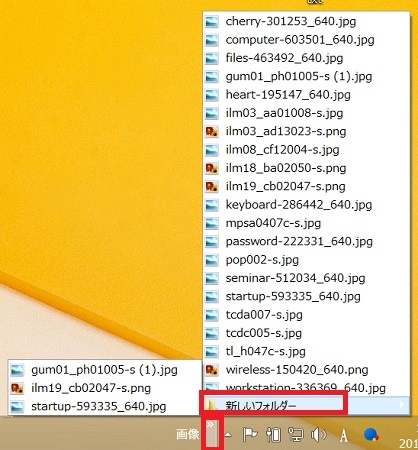
目的のフォルダーを開くツールバーがタスクバー上に作成されます。タスクバー上にある【>>】をクリックするとサブフォルダーやファイルが表示されますので、マウスポイントを当てるとさらにサブフォルダーが表示されていきます。
ファイル名をクリックすると、ファイルが開きます。
4.フォルダーをエクスプローラーで開く
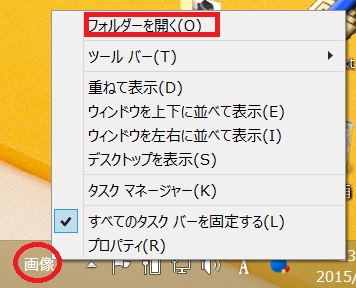
フォルダー自体(エクスプローラー)を開くこともできます。
タスクバー上に表示されているフォルダー名を右クリックしてメニューを開き、「フォルダーを開く」をクリックすれば、フォルダーが開きます。
5.タスクバー上の表示を削除する
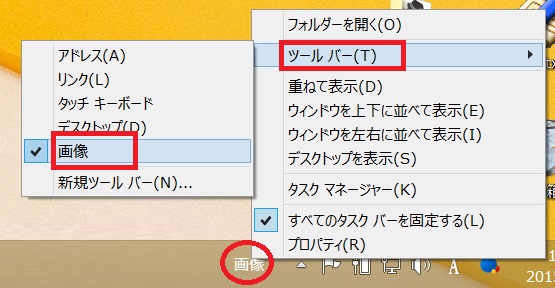
タスクバー上に表示されているフォルダー名を右クリックしてメニューを開き、「ツールバー」をクリックして、消したいフォルダー名、今回は画像フォルダーを削除するので、「画像」をクリックします。
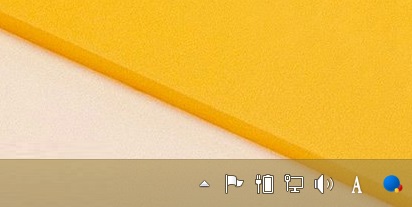
デスクトップを確認すると、設定したタスクバー上にあった画像フォルダーへのショートカットの名前が無くなっていますね。
これで削除が完了です。
編集後記
ショートカットファイルをタスクバーにピン留めしたり、スタートバーにピン留めしたりするこもできます。
でも使用頻度の高いフォルダーを開くのに、時間がかかり、遅くなるという問題を改善するのであれば、今回紹介した方法が素早く目的のフォルダーが開け、サブフォルダーやファイルが確認できるので使いやすいと思います。
フォルダーをツールバーとしてタスクバーに登録する効果
- 登録したフォルダーのファイルが素早く開けるようになる
- 深い階層のフォルダーでも簡単に見つけられる
複数のフォルダーを開いて作業するのであれば、WEBブラウザみたいに「 フォルダーをタブで管理 」すると操作性が格段に上がります。


コメントを残す